
Oletuksena Google Chrome ei tarjoa suoraa tapa kopioida osoitteet (URL-osoitteet) kaikista avoimista välilehdet kerralla. Mutta on kiertää Windows-, Linux- ja Mac, ja näytämme, miten sitä käytetään.
Kirjanmerkkien Ratkaisu
Vaikka et voi kopioida Internet-osoitteita kaikkien avoimet välilehdet suoraan, Chrome ei voit kopioida osoitteet kirjanmerkkisivujasi sivustoja. Voit lisätä kaikki avoimet välilehdet osaksi kirjanmerkkejä kansioon ja kopioi osoitteet kaikkien kirjanmerkiksi sivustoja kansion sisällä.
Aloita avoin Chrome Windows-, Linux- tai Mac. Avaa sitten sivustot, jotka haluat kopioida osoitteet. Avaamisen jälkeen useita sivustoja, napsauta valikkopainiketta (kolme pistettä) oikeassa yläkulmassa Chrome-ikkunan ja valitsemalla kirjanmerkit & gt; Lisää kaikki välilehdet.
(Vaihtoehtoisesti paina Ctrl + Shift + D Windows- ja Linux tai Komento + Vaihto + D Mac.)
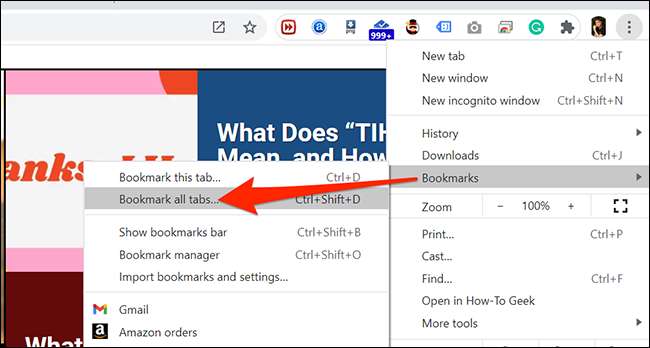
Kun ”Lisää kaikki välilehdet” -ikkunassa, kirjoita nimi uudelle kirjanmerkkikansiossa yläreunassa. Sitten klikkaa ”Tallenna” alareunassa.
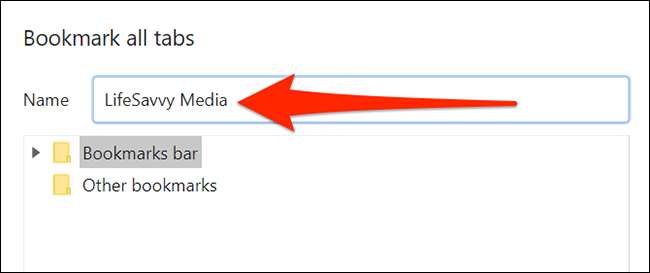
Avaa seuraavaksi Chromen kirjanmerkkien hallinta klikkaamalla Chrome-valikkoa (kolme pistettä) oikeassa yläkulmassa selainikkunan ja valitsemalla kirjanmerkit & gt; Kirjanmerkkien hallinta.
Vaihtoehtoisesti voit painaa Ctrl + Shift + O Windows- ja Linux tai Command + Shift + B Macissa.
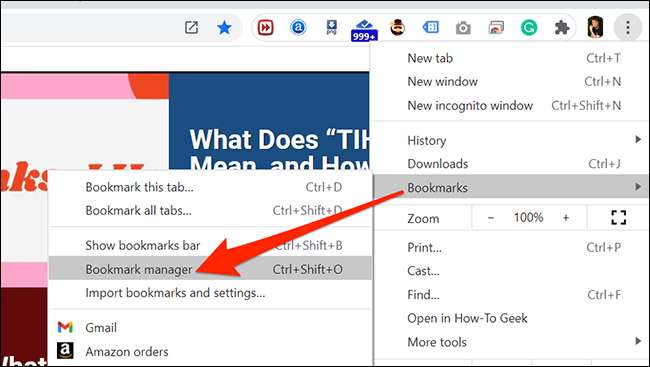
Vuonna kirjanmerkkien hallinta Valitse ikkunassa uusille kirjanmerkkikansioon sivupalkissa vasemmalla. Tämän jälkeen klikkaa ensimmäinen kirjanmerkin listassa oikealla ja paina Ctrl + A (Windows ja Linux) tai Komento + A (Mac) ja valitse jokaisen kirjanmerkin listassa.
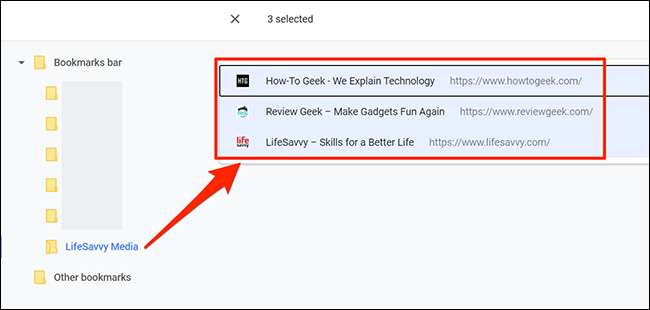
Paina Ctrl + C Windows- ja Linux tai Command + C Mac kopioida kaikki kirjanmerkit. Voit myös napsauttaa luettelon valituista kirjanmerkkejä ja valitse ”Kopioi”.
Nyt avaa ohjelma, johon haluat liittää kaikki avoinna välilehden URL-osoitteita (kuten Notepad tai TeXturi). Paina Ctrl + V Windows- ja Linux tai Command + V Mac liittää kaikki URL tekstimuodossa.
(Vaihtoehtoisesti hiiren kakkospainikkeella missä tahansa tekstieditori ja valitse ”Liitä” ja liitä URL-osoitteita. Voit tehdä tämän napsauttamalla Muokkaa & gt; Liitä valikkoasetus yläreunassa oman tekstieditori.)
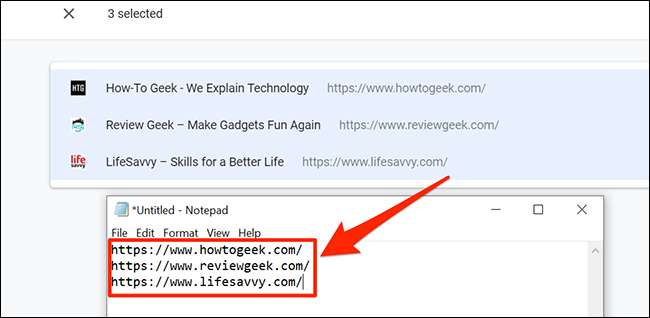
Ja se on siinä! Nyt sinulla on listan URL-osoitteiden tekstimuodossa.
Estämään kirjanmerkkien luetteloon saamasta täyttyä kansioita jollainen juuri luonut, sinun tulisi poistaa se. Voit tehdä sen klikkaamalla valikkopainiketta (kolme pistettä) oikeassa yläkulmassa Chrome-ikkunan ja valitsemalla kirjanmerkit & gt; Kirjanmerkkien hallinta.
Vasemmassa sivupalkissa on kirjanmerkkien hallinta ikkunassa hiiren kakkospainikkeella kirjanmerkkejä kansioon aiemmin luonut ja valitse ”Delete” valikosta.
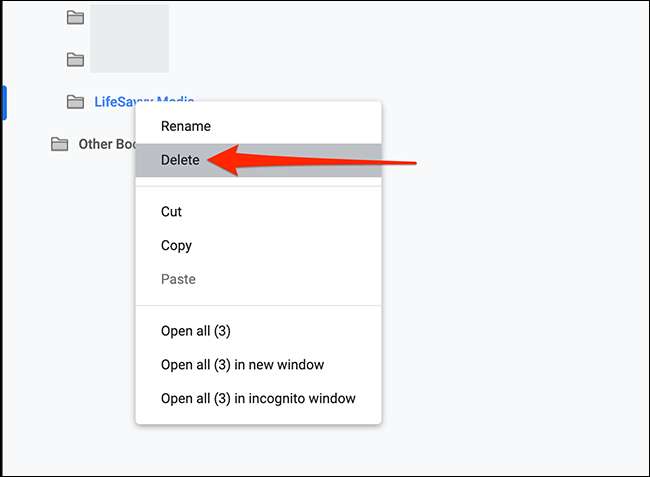
Ja se on siinä! Jos joskus täytyy tallentaa yli suosikkiluetteloosi voit myös tallentaa Web-sivun Chromessa. Hyvää selailua!
Liittyvät: Miten säästää Web-sivun Chromessa







